Mit unserer Schritt-für-Schritt Anleitung gelingt die Installation deiner neuen Software schnell und reibungslos.
Wenn du noch keinen Lizenzschlüssel besitzt, kannst du diesen hier kaufen: zum Produkt.
1. Der Computer muss über ein bootfähiges Medium gestartet werden. Brenne dafür die von uns gelieferte ISO-Datei auf eine CD/DVD oder erstelle einen bootfähigen USB-Stick. Dies ist Voraussetzung für die Installation des Betriebssystems! Wie das genau funktioniert, kannst du hier nachlesen.
2. Ändere die Boot-Reihenfolge beim Hochfahren deines Rechners im BIOS, damit das System von dem erstellten Bootmedium aus starten kann. Das BIOS erreichst du durch das Klicken einer der folgenden Tasten während des Starts des Rechners: Entfernen, F2, F12, F1, F8 oder F10. Wähle anschliessend im Boot den Bereich „Secure Boot“. Sorge dafür, dass das Medium an primärer Stelle steht, indem du dort „Boot Priority“ auswählst. Speichere die Änderungen und starte deinen Computer im Anschluss neu.
ACHTUNG: Nimm keine anderen Änderungen am BIOS vor. Das kann dein System schädigen!
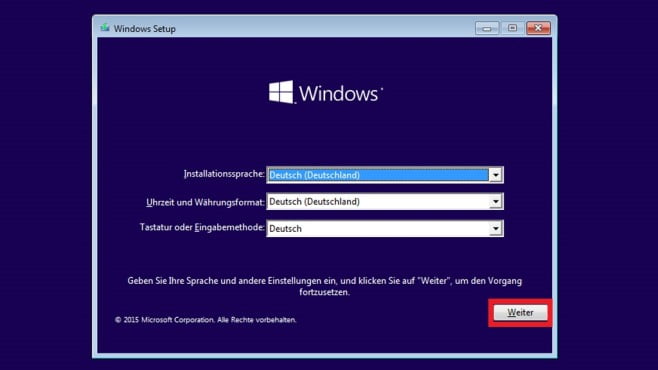
3. Nun kannst du mit der Installation beginnen. Akzeptiere die Installationsbedingungen. Wähle die Option „Installationsmedien für einen anderen PC erstellen“. Anschliessend kann Installationssprache, Tastatur und Uhrzeit ausgewählt werden.
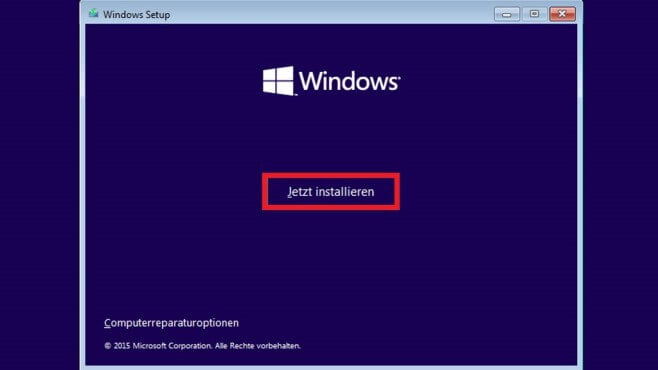
4. Klicke auf „Jetzt installieren“.

5. Gebe nun den von uns bereitgestellten Lizenzschlüssel ein. Du kannst die Installation auch vorerst ohne Lizenzschlüssel fortsetzen und die Aktivierung später noch nachholen.
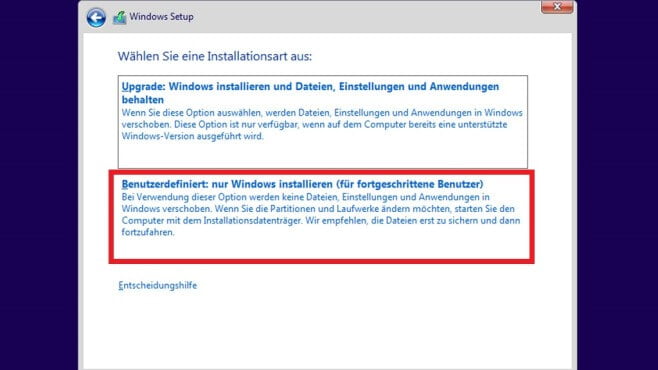
6. Wähle nun die Installationsart „Benutzerdefiniert: nur Windows installieren“. So wird das Betriebssystem neu installiert.
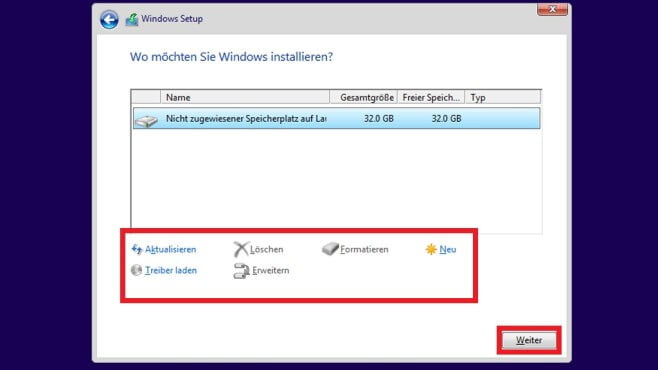
7. Es werden dir nun zwei Optionen angezeigt: Windows Updaten oder CleanInstall. Wähle den CleanInstall, indem du auf „Benutzerdefiniert“ klickst. Wähle nun die Festplatte aus, auf welcher das Betriebssystem installiert werden soll. Falls bereits ein Betriebssystem aufgespielt sein sollte, lösche dieses und klicke auf „Weiter“.
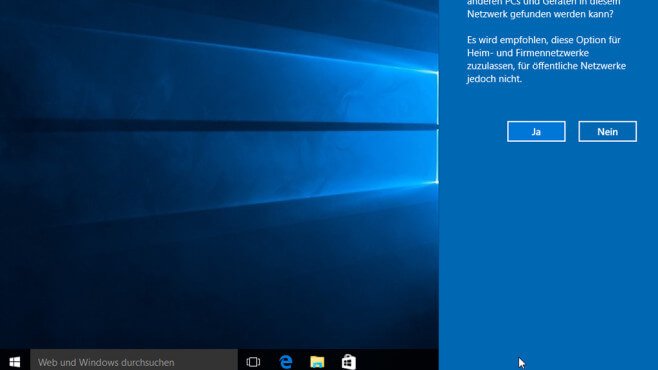
8. Nun hast du die Festplatte ausgewählt, auf welcher das Betriebssystem installiert werden soll. Die eigentliche Installation beginnt nun. Du musst nun ein Benutzerprofil inkl. einem Kennwort eingeben. Mit diesem kannst du dich nun auf deinem neuen Betriebssystem anmelden.
9. Folge den Anweisungen und schliesse den Einrichtungsvorgang ab. Nun kann das neue Windows Betriebssystem genutzt werden.

Vielen Dank, wann und wie erhalte ich die Lizenznummern, um mit der Aktivierung fortzufahren.
Ich habe mich für ein Partnerschaftsprogramm angemeldet und Kunden fragen mich häufig nach Microsoft-Lizenzen.
Danke
Guten Tag Herr Otoniel,
Sie müssten Ihre Bestellung nun erhalten haben. Normalerweise geschieht dies sofort, außer bei Käufen auf Rechnung oder B2B-Angeboten.
Freundliche Grüße
Maik
Key-AG
Leider klappt es bei mir nicht er zeigt mir an dass das Produkt-Key nicht gütlig ist.
Ich bitte um Ihre Hilfe
Guten Tag Herr Petraccaro,
dass ein Key mal nicht funktioniert kann vorkommen. Oftmals liegt das Problem selbst nicht am Key sondern bei der Installation ist ein Fehler aufgetreten. Falls es doch am Key liegen sollte, tauschen wir diesen natürlich aus.
Wir haben Sie per Mail kontaktiert.
Freundliche Grüße
Maik
Key-AG
Guten Tag
Wann bekomme ich den Lizenzschlüssel? Es eilt echt… Daher hatte ich bei Euch eingekauft, da es ja schnell und unkompliziert sein soll…
Bitte um Rückmeldung.
Guten Tag Herr Leutwiler,
Sie müssten Ihren Key heute erhalten haben. Bitte entschuldigen Sie die Verspätung. Kontaktieren Sie uns beim nächsten Mal gerne in unserem Chat auf keyportal.ch!
Freundliche Grüße
Maik
key-AG